A schimba telefonul poate fi o acțiune complexă, dar am observat că ajustarea anumitor configurări esențiale în WhatsApp imediat după schimbare poate optimiza considerabil modul în care utilizez aplicația. Fie că este vorba de a reduce consumul de date mobile, de a organiza fișierele media descărcate sau de a asigura confidențialitatea datelor personale, este crucial să știi cum să personalizezi aplicația în mod adecvat. În acest articol, voi detalia cele mai importante modificări pe care le poți face în setările WhatsApp pentru a îmbunătăți funcționalitatea aplicației și a-ți proteja datele. Urmează pașii sugerați și bucură-te de o experiență WhatsApp mai eficientă și sigură.
Oprirea descărcărilor automate
O situație neplăcută apare atunci când un contact îți trimite multe poze și clipuri video pe WhatsApp, iar acestea încep să se descarce automat când folosești datele mobile. Pentru a evita acest lucru, iată cum poți dezactiva descărcarea automată a imaginilor, videoclipurilor, înregistrărilor audio și documentelor pe un iPhone:
- Intră în secțiunea Setări.
- Accesează opțiunea Stocare și date.
- Apasă pe Fotografii, Audio, Videoclipuri sau Documente, situate sub secțiunea Descărcare automată media. Vei vedea trei opțiuni – Niciodată, Wi-Fi și Wi-Fi și date mobile. Pentru a activa descărcarea automată pe date mobile, selectează Wi-Fi și date mobile. Dacă dorești să descarci fișierele media doar când ești conectat la Wi-Fi, alege Wi-Fi. Pentru a avea control absolut asupra fișierelor media descărcate, selectează Niciodată.
Pe un dispozitiv Android, pașii sunt următorii:
- Apasă pe meniul cu trei puncte, situat în colțul dreapta sus al ecranului.
- Selectează Setări din meniul afișat, apoi apasă pe Stocare și date.
- Pentru a controla ce se descarcă când folosești date mobile, apasă pe Când folosești date mobile în zona Descărcare automată media. Bifează doar tipurile de fișiere media pe care vrei să le descarci prin date mobile (fotografii, audio, videoclipuri, documente). Apasă pe OK la final.
- Repetă acești pași pentru opțiunile Când ești conectat la Wi-Fi și Când ești în Roaming.
Chiar dacă nu ești preocupat de economisirea datelor, dezactivarea descărcărilor automate este o metodă excelentă de a evita ca fișierele media din grupurile WhatsApp să ocupe spațiul de stocare al telefonului tău.
Blocarea salvării pozelor WhatsApp în galeria foto
Dacă participi la multe grupuri de conversații, probabil că observi că poze neimportante apar în galeria foto a telefonului tău. Chiar dacă nu deschizi anumite chat-uri sau ai arhivat unele grupuri de discuție, pozele și clipurile video trimise tot vor fi salvate în galeria foto.
De aceea, este recomandat să dezactivezi opțiunea Salvare în Fotografii, astfel încât imaginile și clipurile video primite să nu fie descărcate automat în galeria ta foto. Pe un iPhone, accesează Setări și apasă pe Chat-uri. Apoi, dezactivează comutatorul de lângă Salvare în Fotografii.
Pe un dispozitiv Android, apasă pe meniul cu trei puncte și mergi la Setări. Alege Chat-uri și dezactivează comutatorul de lângă Vizibilitatea media.
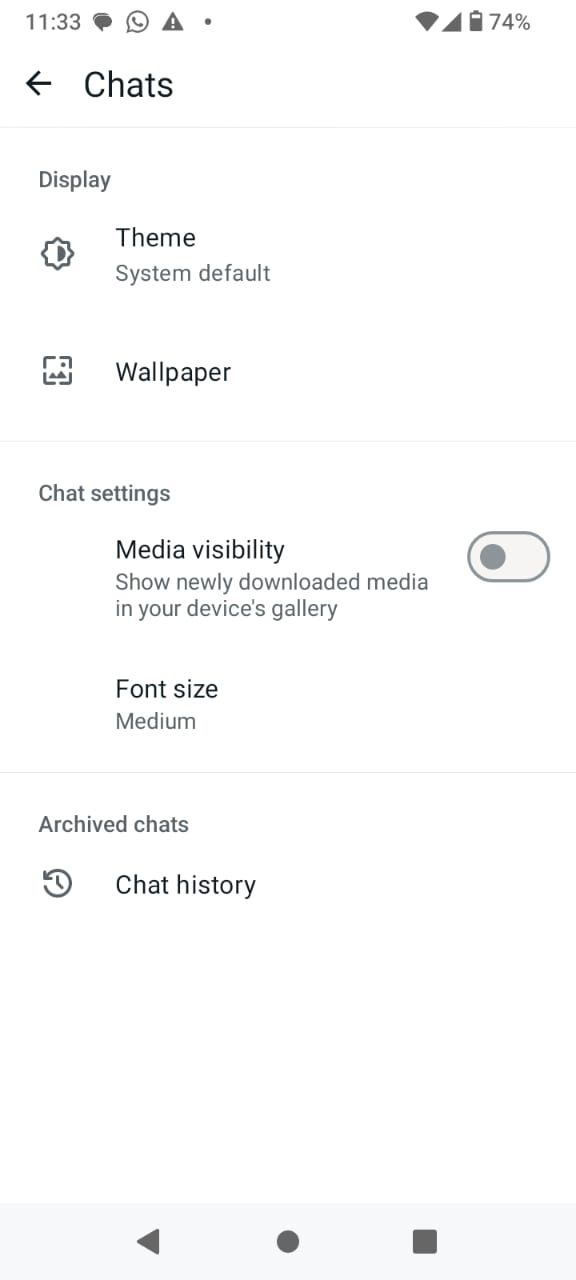
Dacă vrei să ajustezi aceste setări pentru anumiți utilizatori sau grupuri, deschide conversația și apasă pe numele persoanei sau al grupului în partea de sus. În pagina Informații Contact/Grup, apasă pe Salvare în Fotografii/Vizibilitate media și alege dintre opțiunile: Implicit (Oprit/Activat), Întotdeauna sau Niciodată.
Activarea backup-urilor automate
Am avut parte de destule experiențe neplăcute în urma pierderii unor date importante. De exemplu, recent, o eroare pe Instagram a șters câteva dintre postările mele arhivate. În cazul WhatsApp, acum câteva luni, am schimbat telefoanele și am realizat că ultimul backup al chat-ului era de acum șase luni.
Grăbindu-mă să transfer conversațiile, am pierdut numeroase discuții importante. Aceste experiențe m-au învățat două lecții – să fiu mereu pregătit pentru ce e mai rău și să fac backup-uri periodic. De atunci, am activat backup-urile automate.
Pentru a activa această opțiune, iată ce trebuie să faci:
- Accesează Setări > Chat-uri > Copii de rezervă chat.
- Apasă pe Copie de rezervă automată, apoi selectează una dintre opțiuni: Zilnic, Săptămânal sau Lunar.
Având în vedere că sunt membru în multe grupuri de chat și interacționez adesea cu curieri prin WhatsApp, nu mă simt confortabil ca necunoscuții să îmi vadă poza de profil. Pentru a remedia această problemă, am limitat vizibilitatea pozei de profil doar la contactele mele.
Pentru a face același lucru, mergi la Setări > Confidențialitate. Apoi, apasă pe Poză de profil și alege Contactele mele în secțiunea Cine poate vedea poza mea de profil. De asemenea, poți limita vizibilitatea pozei la anumite contacte, selectând Contactele mele, cu excepția.
Dezactivarea ultimei vizualizări și a stării online
Unul dintre motivele principale pentru care nu mai folosesc atât de mult Snapchat este anxietatea provocată de notificarea „[Numele Persoanei] scrie…” care apare pe ecranul de blocare al telefonului meu. Funcția Ultima vizualizare de pe WhatsApp îmi dă o senzație similară, în special când am trimis un mesaj cuiva și nu primesc răspuns, deși ultima lor vizualizare s-a modificat.
Uneori, nu am pur și simplu energia mentală să răspund la mesaje și nu vreau ca oamenii să știe că sunt online. De aceea, am decis să dezactivez ultima vizualizare și starea mea online.
Pentru a face acest lucru, intră în Setările WhatsApp. Apoi, apasă pe Ultima vizualizare & online și alege Nimeni în secțiunea Cine poate vedea ultima mea vizualizare. O limitare este că poți alege doar între a permite tuturor să vadă când ești online sau a restricționa la același grup ca ultima vizualizare. Astfel, poți selecta Toți sau Aceeași ca ultima vizualizare în secțiunea Cine poate vedea când sunt online.
Protejarea adresei IP în timpul apelurilor
Dacă ești preocupat de confidențialitate, te va bucura să afli că WhatsApp îți oferă opțiunea de a ascunde adresa IP în timpul apelurilor vocale și video. Odată activată, această funcție îți ascunde locația în timpul apelurilor WhatsApp, direcționând apelul prin serverele WhatsApp.
Poți activa această funcție mergând la pagina Setări din WhatsApp. Apasă pe Confidențialitate și derulează în jos până găsești Avansat. Apoi, activează comutatorul de lângă Protejează adresa IP în apeluri.
Personalizarea setărilor de notificare
Primirea notificărilor continue pe WhatsApp poate deveni extrem de enervantă, mai ales când ești într-o discuție importantă sau când încerci să te concentrezi asupra unei sarcini. Din fericire, WhatsApp îți oferă flexibilitate în personalizarea setărilor de notificare.
Pe un iPhone, accesează Setări și alege Notificări. Pe un dispozitiv Android, apasă pe cele trei puncte orizontale și mergi la Setări. Apoi, apasă pe Notificări. Deși opțiunile sunt similare pe ambele platforme, denumirile exacte ale setărilor pot varia.
Personal, am dezactivat notificările de reacție, atât la notificările de mesaje, cât și la cele de grup, pentru a evita să fiu alertat de fiecare dată când cineva reacționează la un mesaj pe care l-am trimis.
Pe aceeași pagină, poți modifica sunetul de notificare, ceea ce te ajută să identifici cine ți-a trimis mesaj fără a fi nevoie să te uiți la ecranul telefonului.
Nu pot ține minte de câte ori prietenii m-au rugat să le trimit pozele pe care le-am făcut după o ieșire în oraș. Unul dintre dezavantajele majore ale trimiterii imaginilor pe WhatsApp este pierderea calității lor. Deși WhatsApp a adăugat o opțiune de calitate HD, s-au întâmplat nenumărate situații în care am uitat să o activez înainte de a trimite o poză.
Recent, am descoperit o setare în WhatsApp care îți permite să stabilești calitatea de încărcare a fișierelor media dorită implicit. Pentru a activa această funcție, mergi la Setări în WhatsApp, apasă pe Stocare și date, apoi apasă pe Calitate de încărcare media, situată sub Calitatea media, și selectează calitatea HD.
Am menționat doar câteva dintre cele mai importante modificări pe care le-am făcut, dar aceste mici ajustări pot îmbunătăți semnificativ experiența ta pe WhatsApp.